5 способов решить, что процент заряда батареи iPhone не отображается
Какова будет ситуация, когда вам нужно сделать несколько важных звонков или выполнить важные задачи на вашем iPhone, и он внезапно выключится? Это не хорошо для вас, а также для вашего бизнеса.
Каков будет сценарий, когда у вас нет контроля, поскольку процент заряда батареи iPhone не отображается или iPhone показывает неправильный процент заряда батареи?
Раздражающий. Не так ли?
Ну, больше никаких разочарований. Просто просмотрите это руководство, чтобы решить проблему.
Почему процент заряда батареи не отображается на моем iPhone?
Первое, что вам нужно знать, это то, что ваш iPhone, как правило, не является неисправностью. Это распространенная проблема, с которой сталкивается множество людей.
Вы не можете видеть процент заряда батареи на iPhone по разным причинам.
- Обновленная версия: iPhone 8 и более ранние модели показывают процент заряда батареи в строке состояния. Но на iPhone X и более поздних моделях он смещен в Центр управления. Так что оттуда видно.
- Переехал куда-то: Если вы столкнулись с проблемой отсутствия процента заряда батареи на iPhone 11 или какой-либо другой модели после обновления. Индикатор батареи может быть смещен в другое место. Обычно это происходит, когда в новую версию вносятся серьезные изменения.
- Опция процента заряда батареи отключена: Иногда параметр процента заряда батареи отключается случайно или обновление iOS переопределяет настройки и отключает его. Это может привести к автоматическому удалению значка процента.
- Возможная ошибка: Иногда программная ошибка может привести к исчезновению индикатора батареи. Это характерно для многих пользователей iPhone.
- Дополнительные значки в верхней панели: Если у вас есть несколько значков на верхней панели, значок процента заряда батареи будет автоматически удален из-за нехватки места.
Решение 1. Проверьте настройки
Иногда опция процента заряда батареи отключена. В этом случае вы можете проверить настройки на то же самое. Это быстро устранит проблему.
Шаг 1: Перейдите в приложение «Настройки» на своем iPhone и нажмите «Аккумулятор». Появится новое окно.
Шаг 2: Включите «Процент заряда батареи». Это покажет процент заряда батареи рядом со значком батареи на главном экране вашего iPhone. Вы также можете увидеть использование вместе со временем ожидания для вашего iPhone.
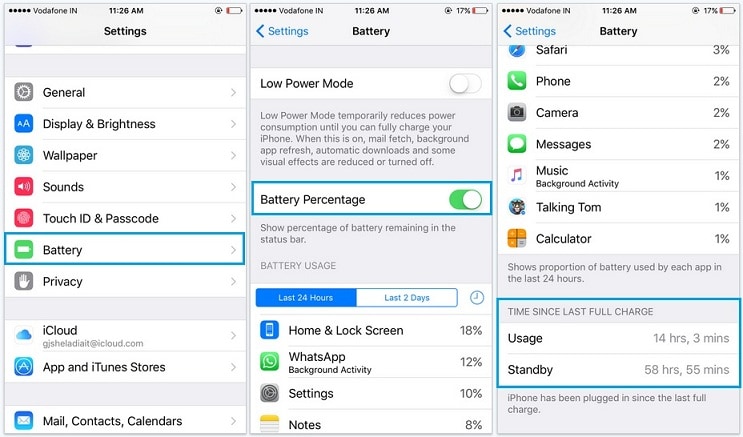
Если вы используете iOS 11.3 и выше, вы можете перейти в «Настройки», а затем «Батарея», чтобы увидеть процент заряда батареи вместе с другой ценной информацией.
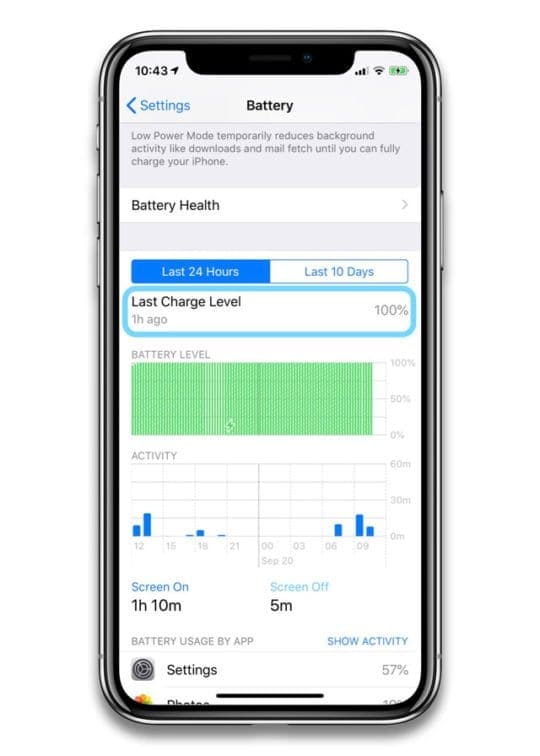
Решение 2. Количество значков на верхней панели
Если вы столкнулись с проблемой, когда значок процента заряда батареи не отображается на iPhone, вам необходимо проверить количество значков на верхней панели. Это связано с тем, что если значков больше, вероятность того, что процент заряда батареи будет удален автоматически, высока. В этом случае вы можете решить проблему, отключив несколько вещей, таких как блокировка портретной ориентации, службы определения местоположения и т. д. Как только место освободится, значок процента будет помещен туда автоматически.
Вы можете удалить значок службы определения местоположения и другие подобные значки, выполнив несколько простых шагов.
Шаг 1: Перейдите в «Настройки приложения» на вашем iPhone и нажмите «Конфиденциальность». Затем вам нужно перейти в «Службы геолокации» и прокрутить до «Системные службы».
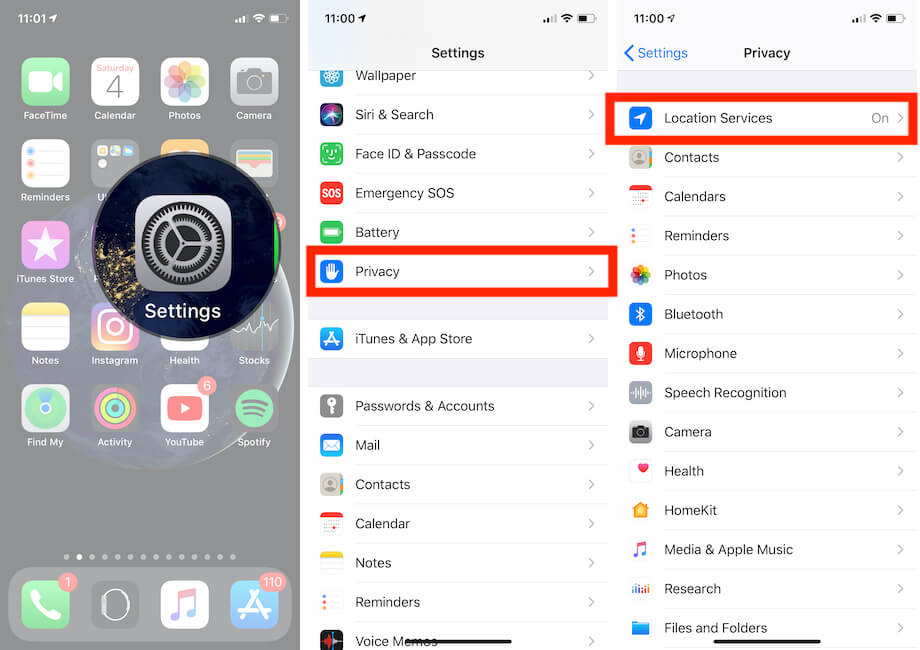
Шаг 2: Теперь все, что вам нужно сделать, это найти «значок строки состояния» и отключить его, чтобы скрыть указатель местоположения из строки состояния.
Решение 3: перезагрузить iPhone
Один из лучших способов исправить отсутствие заряда батареи на iPhone — перезагрузить iPhone. Дело в том, что во многих случаях программные сбои часто вызывают проблемы такого типа. Вы можете легко исправить это, перезагрузив iPhone.
Шаг 1: Нажмите и удерживайте одновременно кнопку громкости и боковую кнопку, пока перед вами не появится ползунок выключения.
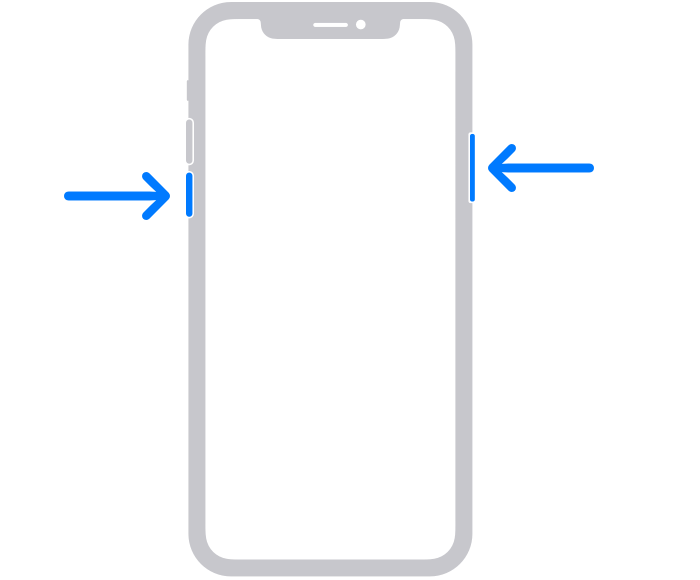
Шаг 2: Теперь вам нужно перетащить ползунок и подождать около 30 секунд, пока ваш iPhone не выключится. После успешного отключения вы должны нажать и удерживать боковую кнопку, пока не увидите логотип Apple.
Примечание. Если вы используете старый iPhone, вам нужно нажать и удерживать боковую кнопку, чтобы появился ползунок.
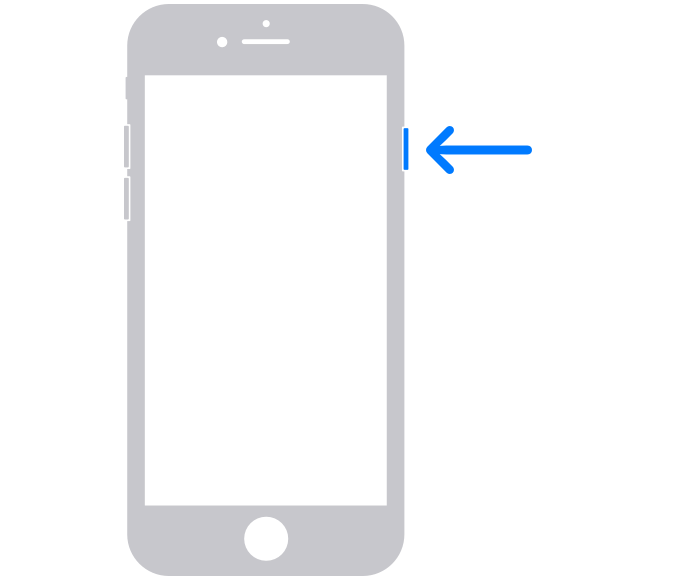
Теперь вам нужно подождать около 30 секунд. Когда устройство выключено, нажмите и удерживайте боковую кнопку, пока не увидите логотип Apple. Это перезагрузит ваш iPhone.
Решение 4. Обновите iOS до последней версии
Иногда более старая версия является причиной неправильного процента заряда батареи iPhone или его отсутствия на iPhone 11, X и других моделях. В этой ситуации обновление вашего iPhone до последней версии сделает эту работу за вас. Вы можете сделать это,
Шаг 1: Вы можете либо подождать, пока ваш iPhone напомнит вам об обновлении во всплывающем окне, либо вы можете сделать это вручную, перейдя в «Настройки». Затем вам нужно выбрать «Общие», а затем «Обновление программного обеспечения». Вы будете перенаправлены в новое окно. Выберите «Загрузить и установить».
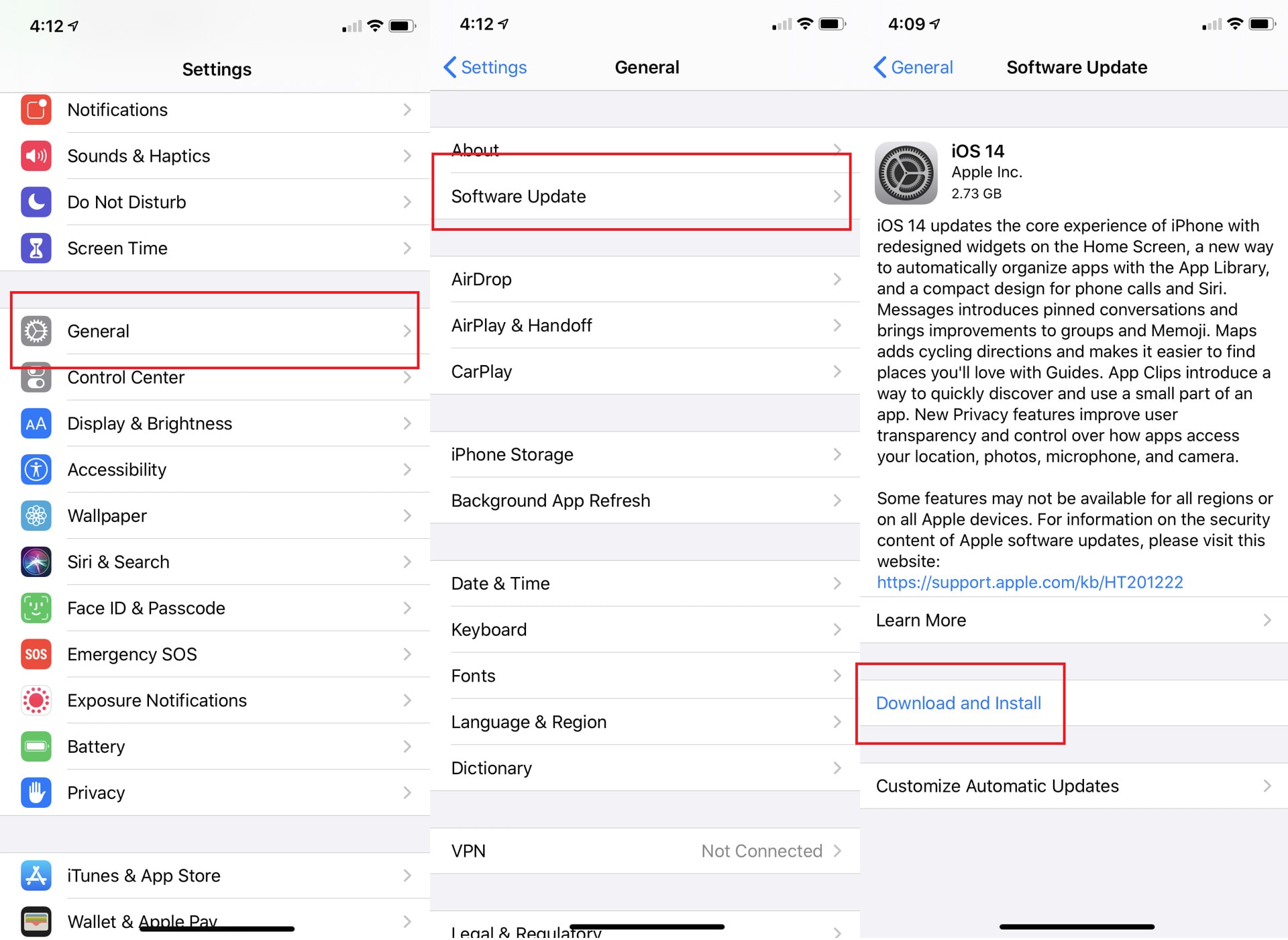
Шаг 2: Вам будет предложено ввести пароль (если вы его установили). Затем вам будет предложено согласиться с условиями Apple. Как только вы согласитесь, начнется загрузка. После успешного завершения загрузки ваш iPhone требует перезагрузки. После перезагрузки iPhone будут установлены обновления, и проблема будет устранена.
Примечание. В некоторых случаях, если на вашем iPhone недостаточно места, вам будет предложено временно удалить приложения. В этом случае нажмите «Продолжить». Приложения будут восстановлены после завершения установки.
Решение 5. Используйте восстановление системы DrFoneTool
Wondershare DrFoneTool — одно из лучших решений различных проблем с iOS. Он может легко вернуть ваш iPhone в нормальное состояние без потери данных. Не имеет значения, связана ли проблема с черным экраном, отсутствием значка процента заряда батареи на iPhone, режимом восстановления, белым экраном смерти или чем-то еще. DrFoneTool позволяет решить проблему без каких-либо навыков, и это также в течение нескольких минут.

DrFoneTool – Восстановление системы
Самое простое решение для понижения версии iOS. Айтюнс не нужен.
- Даунгрейд iOS без потери данных.
- Устранение различных системных проблем iOS застрял в режиме восстановления, белый логотип Apple, черный экран, зацикливание при запуске и т. д.
- Устраните все системные проблемы iOS всего за несколько кликов.
- Работает для всех моделей iPhone, iPad и iPod touch.
- Полностью совместим с последней версией iOS.

Шаг 1: Запустите DrFoneTool
Загрузите DrFoneTool в систему и запустите его. Выберите «Восстановление системы» в главном окне.

Шаг 2: подключите свой iPhone
Теперь подключите свой iPhone к системе с помощью кабеля молнии. DrFoneTool обнаружит ваше устройство и предложит вам два варианта.
- Стандартный режим
- Расширенный режим
Поскольку проблема незначительна, вы можете использовать стандартный режим.
Примечание. Используйте расширенный режим в экстремальных ситуациях, так как он стирает данные. Поэтому вам необходимо сделать резервную копию данных перед использованием расширенного режима.

Тип модели вашего устройства будет определен автоматически, и вам будут предоставлены доступные версии системы iOS. Вы должны выбрать версию. После выбора нажмите «Старт», чтобы продолжить.

При нажатии «Пуск» будет загружена прошивка iOS.
Примечание. Необходимо подключиться к стабильной сети, так как процесс загрузки прошивки займет некоторое время.
Хотя загрузка начнется автоматически, если это не так, вы можете сделать это вручную, нажав «Загрузить». Вам необходимо нажать «Выбрать», чтобы восстановить загруженную прошивку.

После завершения загрузки DrFoneTool проверит загруженную прошивку iOS.

Шаг 3: исправить проблему
Как только прошивка iOS будет проверена, вы получите уведомление. Теперь вам нужно нажать «Исправить сейчас», чтобы начать процесс восстановления.

Ремонт вашего устройства займет несколько минут. После успешного восстановления дождитесь его запуска. После запуска вы увидите, что проблема устранена.

Вывод:
Есть несколько ситуаций, когда вам нужно выполнить несколько важных задач, но у вас мало заряда батареи. В этом случае вы можете зарядить iPhone и продолжить выполнение своих задач. Но проблема возникает, когда вы не знаете, сколько процентов заряда батареи у вас осталось. В этом случае ваше устройство может отключиться в любой момент. Итак, вы должны следить за значком процента заряда батареи. Но если значок батареи iPhone не отображается, вы можете легко отобразить его, следуя решениям, приведенным в этом руководстве.
последние статьи

